Den nyeste versjonen av Mac-operativsystemet, macOS Ventura, har mange flotte nye funksjoner, forbedringer og ganske mange nye apper. Du er sannsynligvis like gira som oss. På å få tak i den og installere den. Noen brukere har imidlertid oppdaget at det ikke er nok plass til å installere Ventura. Er du en av dem? Er du bekymret for at den nyeste versjonen av operativsystemet kanskje ikke kan installeres på Mac-en din fordi det ikke er nok plass til Ventura? Les videre fordi vi har løsningen!
Hvor mye plass trenger Ventura?
For øyeblikket er det vanskelig å svare på siden Ventura fortsatt er i beta, og Apple ikke har sagt hvor mye plass som vil være nødvendig for å installere det. Betaversjonen av installasjonsprogrammet er imidlertid i underkant av 12 GB, og av erfaringen fra tidligere versjoner må du ha rundt det dobbelte av det tilgjengelig for å laste ned og installere det. Så 25 GB bør være nok.
Slik sjekker du hvor mye ledig plass du har
Den raskeste måten å sjekke hvor mye ledig plass du har på oppstartsdisken, er å gjøre dette:
- Klikk på Apple-menyen.
- Velg Om denne Mac-en.
- Velg fanen Lagring.
Du ser umiddelbart hvor mye lagringsplass du har tilgjengelig. Hvis du venter noen sekunder, vil du se en fargerik infografikk som viser deg hvordan lagringen du brukte har blitt fordelt.
Slik frigjør du plass for macOS Ventura
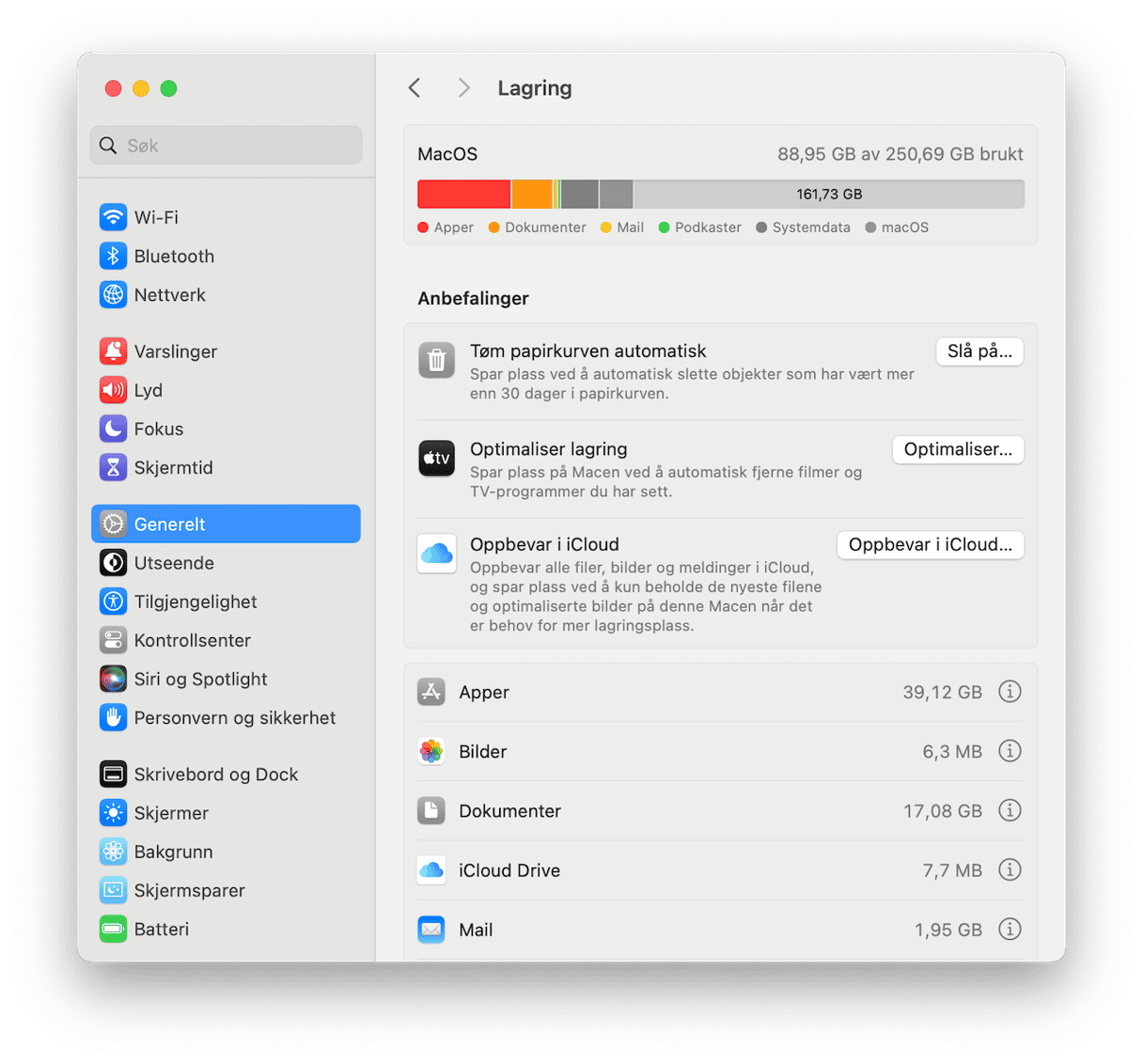
1. Bruk macOS innebygde lagringsoptimalisering
Visste du at macOS har et innebygd verktøy som lar deg administrere tilgjengelig lagringsplass på Mac-en? Det har det! Slik bruker du det.
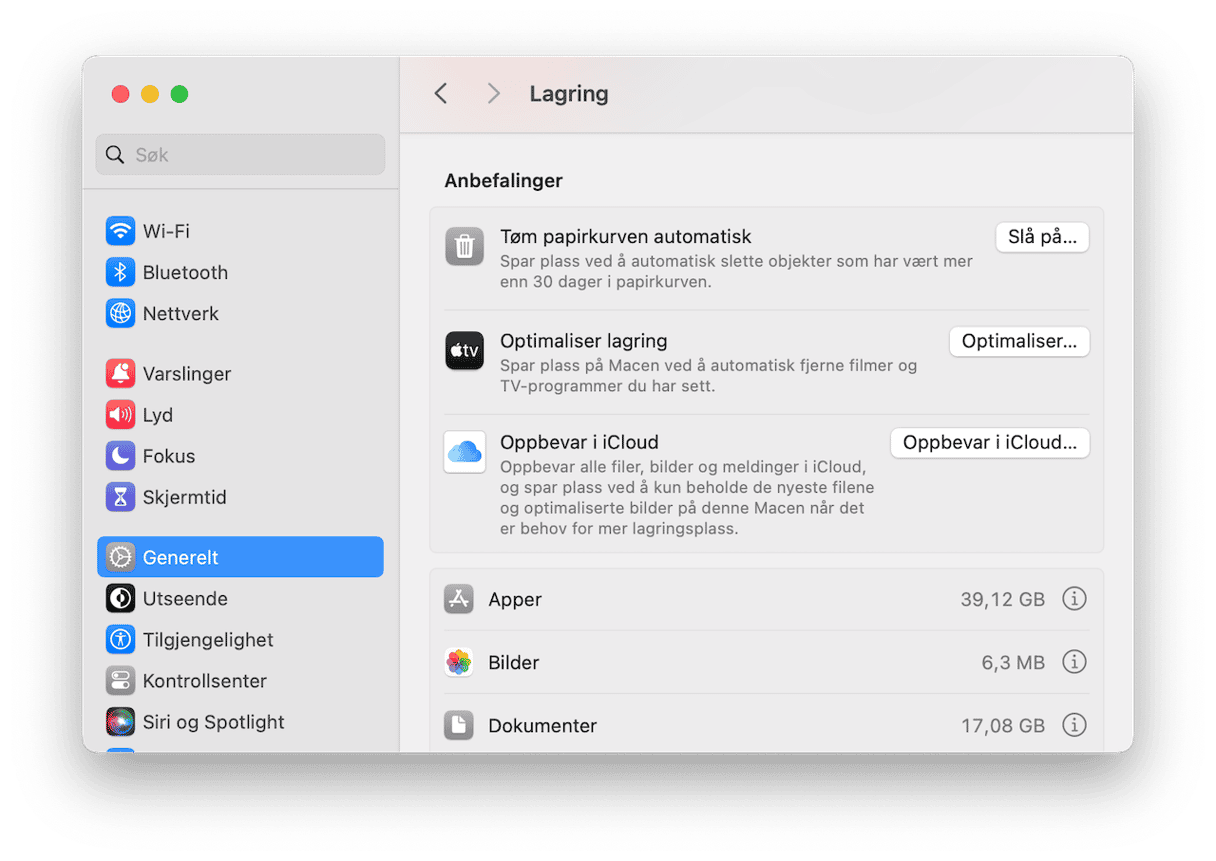
- Klikk på Apple-menyen, velg Om denne Mac-en og deretter Lagring.
- Klikk på Administrer.
- Anbefalinger-delen er allerede valgt, så fortsett og gå gjennom forslagene. Hvis noen av dem høres ut som de kan hjelpe, klikker du på knappen ved siden av dem.
- Utforsk deretter hver av seksjonene i menyen til venstre og fjern filer du ikke trenger lenger.
2. Fjern systemsøppel
Når du bruker Mac-en og installerer programmer, akkumulerer den alle typer filer som hurtigbuffere, logger og midlertidige filer som skulle ha blitt slettet, men som ikke ble det. Over tid bygger disse filene seg opp og tar opp gigabyte med plass på oppstartsdisken. Å fjerne dem kan være alt du trenger å gjøre for å gjøre plass til macOS Ventura.
Den enkleste måten å gjøre det på er å bruke et nyttig verktøy kalt CleanMyMac. Søppelopprydding-funksjonen finner alle ubrukelige filer som tar opp plass på Mac-en, og lar deg fjerne dem med et klikk.Den skanner også Mac-en din for app-rester som ikke lenger er nødvendig. Du kan laste ned appen gratis her.
Slik bruker du det.

- Start CleanMyMac.
- Gå til Søppelopprydding.
- Kjør en hurtigskanning.
- Trykk på Rengjør for å bli kvitt filene det har funnet.
3. Tøm nedlastingsmappen
Det er en dårlig vane som mange av oss har. Vi laster ned filer, enten PDF-erklæringer eller kvitteringer, programinstallasjoner, store bilder eller zip-arkiver. Og de forblir urørt i nedlastingsmappen vår. Over tid vokser størrelsen på mappen; før du vet ordet av det, tar den opp flere gigabyte plass. Løsningen? Tøm den.
- Gå til nedlastingsmappen.
- Klikk på Vis-knappen og velg Liste.
- Klikk øverst i kolonnen Dato lagt til.
- Nå kan du se alle filene i mappen Nedlastinger sortert etter datoen du lastet dem ned. Velg de du ikke trenger (Command-klikk) og dra dem til papirkurven.
4. Bli kvitt DMG-filer
DMG-er er diskbilder. Du har sannsynligvis lastet dem ned for å installere en app. Eller du kan ha opprettet dem selv for å brenne en DVD eller kopiere til en ekstern disk. Poenget er at det vanligvis ikke er nødvendig å beholde en DMG. Du bør enten ha installert programmet eller kopiert filen et annet sted. Så du bør være i stand til å bli kvitt de fleste av dem.
- Åpne et Finder-vindu.
- Skriv ".dmg" i søkefeltet.
- Velg DMG-ene som vises i hovedvinduet og dra dem til papirkurven.
5. Kvitt deg med store og gamle filer
Svært ofte er den raskeste måten å frigjøre plass på å kvitte seg med de største filene på Mac-en, enten ved å slette dem eller arkivere dem på en ekstern harddisk. Høres fornuftig ut det, ikke sant? De største filene tar opp mest plass, så å bli kvitt noen få av dem kan frigjøre mye plass for Ventura. En annen kandidat for arkivering eller sletting er gamle filer du ikke har åpnet på en stund. CleanMyMac har en funksjon som raskt finner de største og eldste filene på Mac-en og hjelper deg med å slette dem. Slik fungerer det.
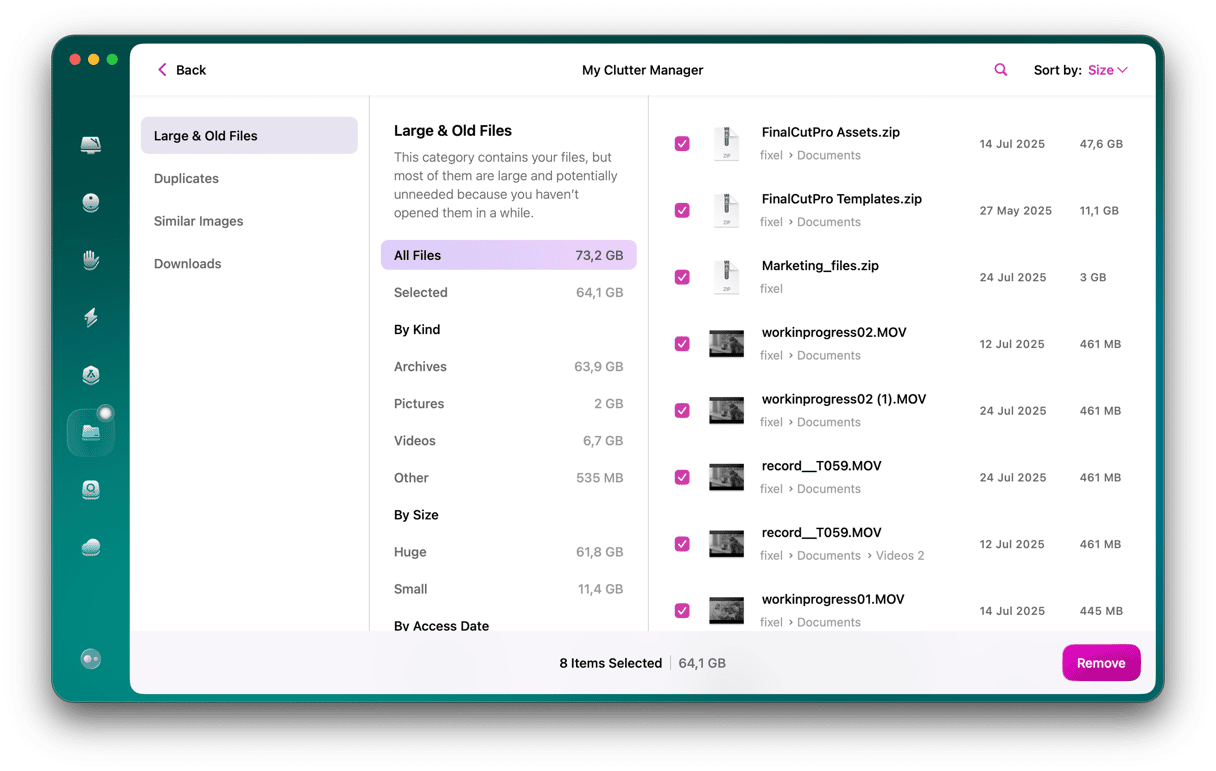
- I CleanMyMac går du til Rotet mitt og klikker på Skann.
- Klikk på Se gjennom alle filer.
- I kategorien Store og gamle filer velger du filene du vil slette og klikker er Fjern.
6. Fjern gamle iPhone- og iPad-sikkerhetskopier
Hvis du har en iPhone eller iPad, kan det hende du har sikkerhetskopiert den til Mac-en din på et tidspunkt, kanskje når du installerte en ny versjon av macOS eller installerte den offentlige betaversjonen av et nytt OS. De fleste av oss sikkerhetskopierer regelmessig iOS-enhetene våre til iCloud, så med mindre du tror du kanskje må bla tilbake til en tidligere versjon av operativsystemet, er det ingen grunn til å beholde sikkerhetskopier på Mac-en, og du kan bli kvitt dem.
- Gå til Apple-menyen > Om denne Mac-en > Lagring > Administrer
- Klikk på iOS-filer i sidefeltet hvis det er der. (Hvis det ikke er det, betyr det at det ikke er sikkerhetskopier på Mac-en).
- Velg en sikkerhetskopi og klikk på Slett.
- Bekreft at du vil slette sikkerhetskopien.
Den nyeste versjonen av macOS, Ventura, har mange flotte nye funksjoner og flere nye apper, for ikke å nevne justeringer og forbedringer, men den trenger også ganske mye diskplass for å installeres. Du bør ha minst 25 GB for nedlasting og installasjon. Hvis du har mindre ledig plass, vil det nye macOS sannsynligvis ikke kjøre, så det anbefales å frigjøre noe. Følg tipsene ovenfor for å gjøre nettopp det, og innen kort tid er du klar til å installere Ventura.






